常見的, 物體/圖片做拋物線或者更準確的說是沿貝塞爾曲線運動是H5開發中常見的需求, 那么如何快速的根據設計稿計算出運動路徑是開發者首要解決的問題.
我這邊H5開發常用的設計稿尺寸是640 * 1008, 那么根據這個尺寸解決方案思路如下:
1, 首先將PS中要位移的元素單獨導出一張png, 如果設計稿中已經規劃好了運動路線的話也需要將該路線導出為png;
2, 在AI中新建一個和設計稿尺寸一樣的文件,再將位移元素分兩次拖入該文件中, 如果有運動路線的話也拖入進去,如下所示:
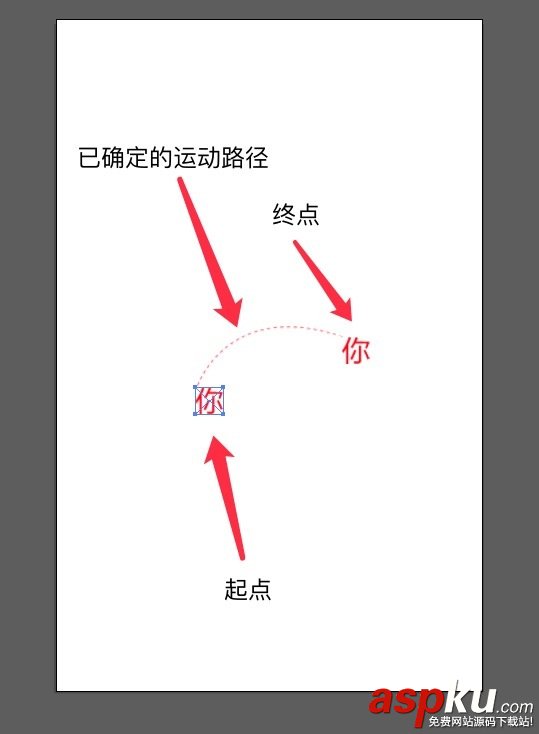
這里需要注意的是位移圖片的擺放位置, 路徑的起點和終點應該對應著圖片的移動點.對應的情況有如下幾種:
3, 在AI中通過ctrl + r鍵拉出參考線, 在元素圖片的移動拉出其x, y的位置, 如下圖所示:
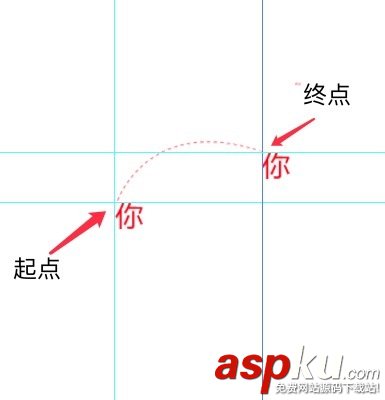
然后選擇鋼筆工具, 先后在起點和終點處點擊, 在點擊終點后鼠標不要松開, 直接拖動AI會自動添加2個控制點. 通過移動鼠標可以調整兩個控制點的位置, 從而達到調整鋼筆工具所生成的路徑的目的, 直到和設計稿上的參考線路徑一致.如下所示:
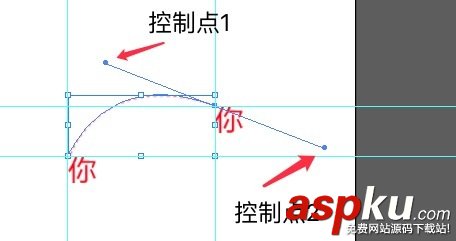
拖到想要的位置后, 松開鼠標, 鍵盤回車確定路徑, 如果所勾勒的路徑不合心意還可以繼續拖動控制點以作調整.
4, 在調整完畢后, 額外的拖動兩條參考線到控制點1的位置, 然后通過 菜單欄 -- 窗口 -- 信息, 打開信息面板, 分別將起點, 控制點, 終點, 3個點的坐標取出來.
5, 分別計算控制點, 終點和起點的像素差, 根據H5中要位移的圖片的真實x, y的坐標值和像素差做計算得出真實的控制點, 終點坐標. 再將這三個坐標點應用于公式中即可.
新聞熱點
疑難解答